Jak přesunout Dokumenty Google z jednoho disku na druhý
Co vědět
- Vyberte dokument Google (nebo složku) > Podíl > Poslat.
- OTEVŘENO sekundární Disk Google > Sdíleno se mnou > Udělat kopii.
- Případně si stáhněte a znovu nahrajte soubory a složky z jednoho Disku na druhý. Nebo použijte Export dat Google.
Tento článek ukazuje, jak přesunout Dokumenty Google z jednoho Disku Google na druhý. Protože Google tuto funkci ještě nezabudoval do Disku Google, našli jsme několik jednoduchých řešení, jak tuto práci zvládnout.
Jak přesunout složky z jednoho disku na druhý
Přesun složek z jednoho disku na druhý je bohužel více než jeden krok. Níže jsou uvedeny tři způsoby, jak toho dosáhnout.
Sdílejte soubor nebo složku Dokumentů Google s jiným diskem
Tato možnost je použitelná pouze pro soubory. Na Disku Google můžete sdílet složku, ale nemůžete zkopírovat celou složku a vytvořit si z ní vlastní. Řešením je zkopírování jednotlivých souborů a vytvoření duplicitní složky pro jejich uspořádání. Zde jsou kroky.
Začněte na Disku Google, ze kterého chcete soubory sdílet, vyberte jeden soubor nebo otevřete složku pro více souborů, které chcete sdílet. Chcete-li vybrat více souborů, stiskněte
Ctrl když vyberete každý soubor nebo složku.-
Klepněte pravým tlačítkem myši na soubor nebo složku a vyberte Podíl z kontextové nabídky.
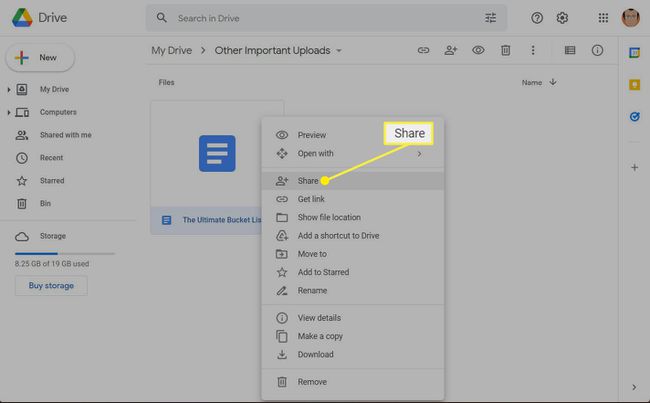
-
Zadejte sekundární adresu účtu Disku Google nebo ji vyberte z rozbalovací nabídky.
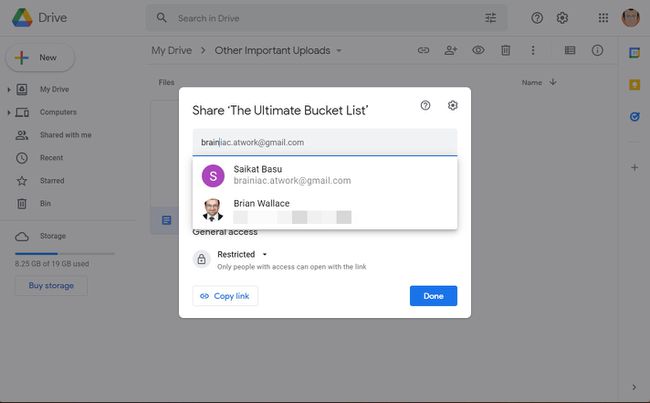
Změnit oprávnění na Editor.
-
Vybrat Poslat pro sdílení souboru nebo složky se sekundárním účtem.
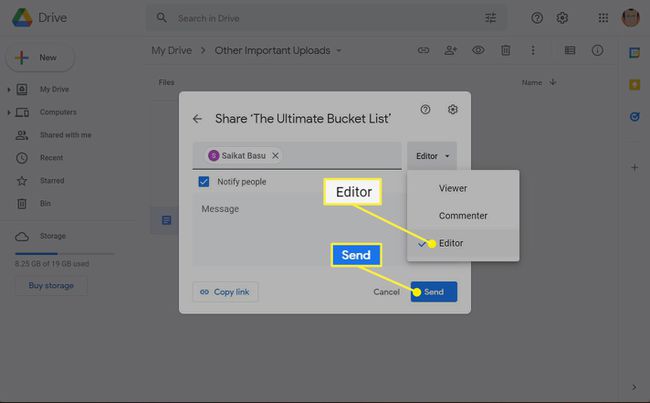
Přihlaste se na sekundární Disk Google. Vybrat Sdíleno se mnou na levém postranním panelu.
-
Klepněte pravým tlačítkem myši na sdílený soubor a vyberte Udělat kopii. Disk Google nemá funkci kopírování složek, takže zkopírujte jednotlivé soubory a uspořádejte je do nové složky.
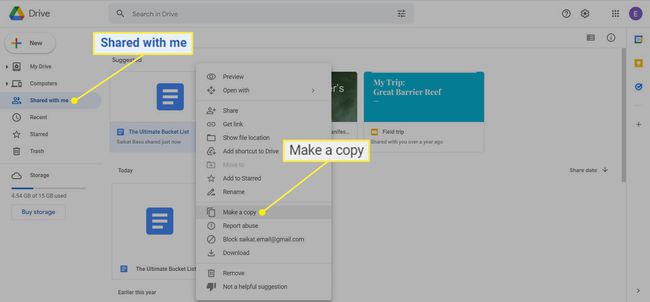
-
Vraťte se k Moje jízda obrazovka, kde je kopie uložena. Přejmenujte soubor.
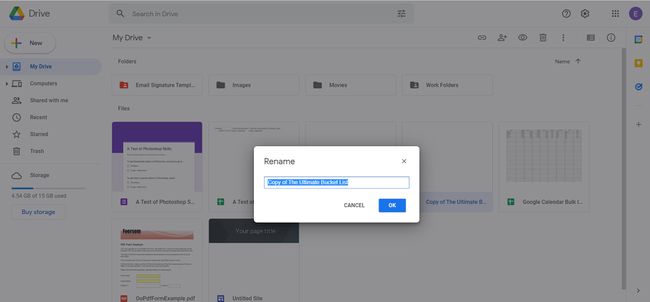
Stáhněte a znovu nahrajte Dokumenty Google na jiný disk
Tento zřejmý proces je náročný, ale rychlejší, když potřebujete přesunout mnoho souborů a složek.
Poznámka:
Soubory můžete stahovat, pouze když jste vlastníkem. Disk Google také používá pro stažený soubor běžný formát .docx. Můžete si vybrat stáhnout soubor z Disku Google v jiných podporovaných formátech z nabídky Soubor v otevřeném souboru Doc.
Vyberte jednotlivý soubor nebo složku. Případně stiskněte Ctrl pro výběr více souborů a složek.
-
Klepněte pravým tlačítkem myši na libovolný vybraný soubor nebo složku a vyberte Stažení.

Disk Google zazipuje soubor a stáhne jej do umístění na ploše.
Rozbalte soubor nebo složku.
Otevřete sekundární účet Disku Google.
-
Vybrat Nový > Nahrání souboru nebo Nahrání složky přesunout soubory nebo složky z plochy na jiný disk.
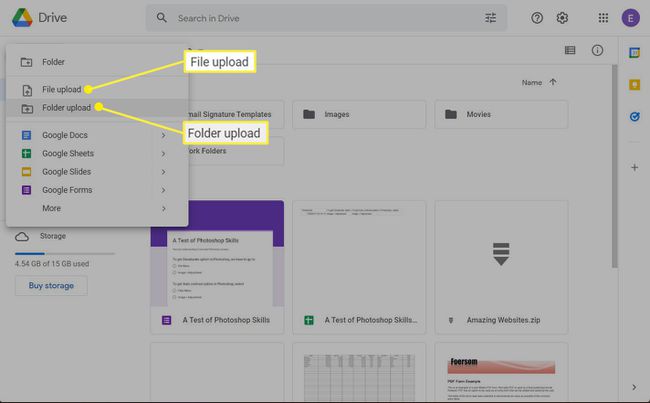
Použijte Export dat Google
Export dat Google je výchozí metodou pro vytvoření záložního archivu všech vašich dat pod účtem Google. Ke stažení složek a jejich přesunutí do jiného počítače nebo účtu Disku však můžete použít službu Export dat Google.
Přihlaste se do služby Export dat Google a vyberte Odznačit vše. Export dat Google vybere všechna možná data a typy souborů k zahrnutí do archivu Export dat, ale možná budete chtít stáhnout jen několik složek na Disk Google.
Přejděte dolů na seznam produktů a vyberte Řídit.
-
Vybrat Zahrnuta všechna data na Disku.

-
s Možnosti obsahu Disku, můžete se rozhodnout stáhnout všechny složky a soubory nebo vybrat konkrétní složky. Zde nemůžete vybrat konkrétní soubory ve složkách. Vybrat OK.
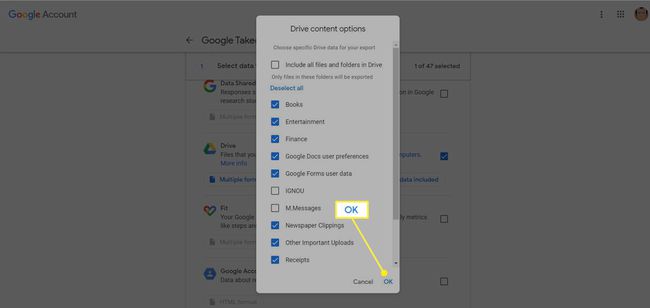
Vybrat Další krok posunutím dále dolů.
-
Pod Vyberte typ souboru, frekvenci a cílvyberte způsob doručení, frekvenci a místo určení. Chcete-li přesunout Dokumenty Google z jednoho disku na druhý, můžete si vybrat:
- Způsob doručení: Pošlete odkaz ke stažení e-mailem
- Frekvence: Exportujte jednou
- Typ a velikost souboru: .zip
Vybrat Vytvořit export.
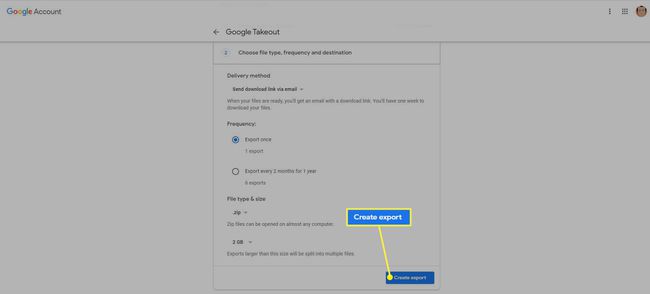
-
Počkejte, než Google několik minut vytvoří archiv.
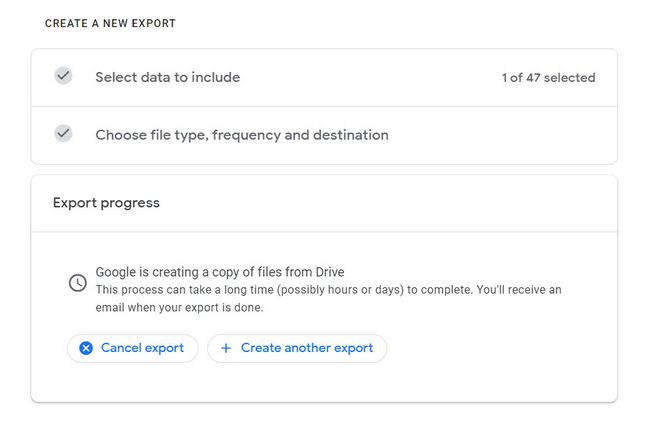
-
Ke stažení zazipované složky použijte e-mailový odkaz odeslaný do Gmailu. Můžete si jej také stáhnout přímo z Google Takeout's Správa exportů obrazovka.
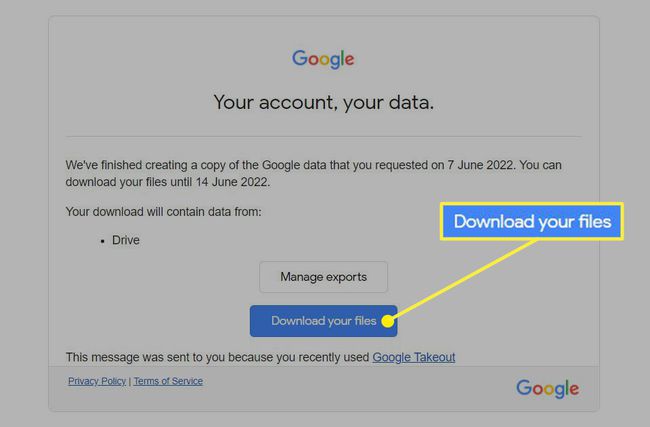
Chcete-li tyto soubory přesunout na svůj sekundární účet Disku, rozbalte soubory a nahrajte je jako obvykle.
FAQ
-
Jak přesunu dokument aplikace Word do dokumentu Google?
V Dokumentech Google přejděte na Soubor > OTEVŘENO. Vybrat nahrát a poté buď přetáhněte soubor aplikace Word do okna, nebo jej vyberte. Dokumenty Google jej importují a veškeré formátování by mělo být stále v pořádku.
-
Jak přesunu dokument Google na plochu?
Jít do Soubor > Stažení a vyberte formát, ve kterém chcete dokument uložit; některé jsou upravitelné a některé nikoli. Možnosti zahrnují Word, Rich Text Format, PDF a Prostý text.
